Влезте в системата с помощта на Clever (в padlet.org)
Позволете на учениците да влязат във вашия акаунт в Padlet for Schools с Clever.
За да настроите влизането в Clever, трябва да включите влизането в Clever в Настройки.
За да влезете в акаунта си в Padlet for Schools (на адрес padlet.com) с помощта на Clever, кликнете вместо това тук!
Включване на Clever logins
За да включите Clever logins, следвайте това ръководство стъпка по стъпка.
- Първа стъпка (и най-важна ) - За да инсталирате Padlet, трябва да се уверите, че сте влезли в Clever като администратор. Просто щракнете тук, за да започнете. Можете да следвате предоставените тук инструкции!
- След това преминете към таблото за управление на Padlet и щракнете върху иконата с зъбно колело "Настройки" в горния десен ъгъл.

- На страницата с настройки изберете Информация за организацията от лявата страна на екрана.
- На тази страница щракнете върху иконата на молив (✐) до "Third party log in" (Вход за трети страни) и изберете Log in with Clever (Вход с Clever).
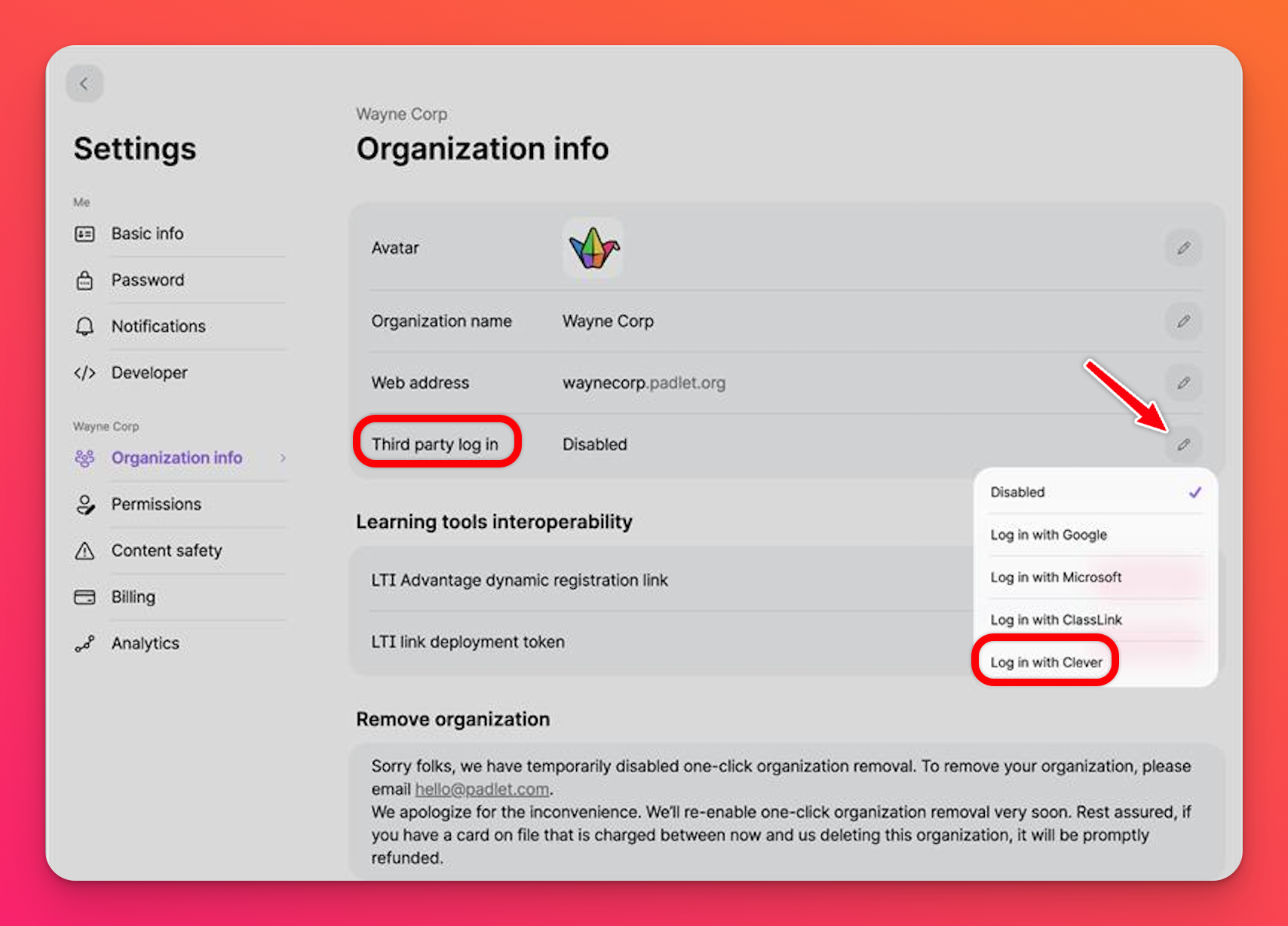
- Въведете идентификатора на вашия район в Clever, който можете да получите от таблото за управление на Clever.
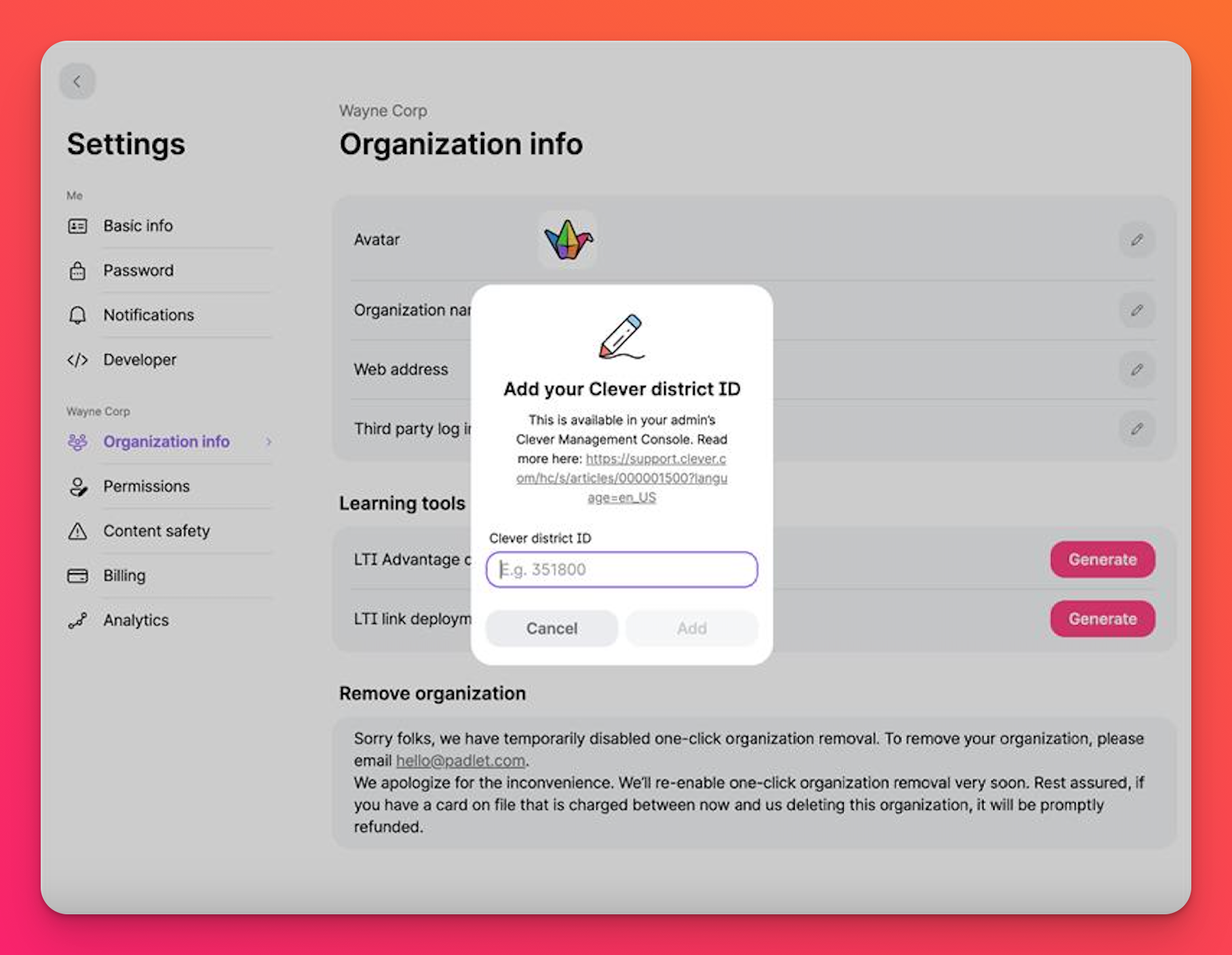
След като направите това, опцията за влизане през Clever ще се появява, когато членовете ви посещават вашия домейн Padlet for Schools.
- Също така трябва да включите опцията "Автоматично създаване на ученически акаунти".' Това ще позволи на учениците да посещават вашия домейн Padlet for Schools и да влизат в него чрез акаунтите си в Clever още от първия ден, без да е необходима допълнителна работа от ваша страна.
Ако искате да поддържате по-голям контрол върху това кой има достъп до вашия акаунт в Padlet for Schools, можете също така да превключите 'Create student accounts automatically' (Автоматично създаване на акаунти на ученици ) на позиция OFF (Изключено) и да добавяте ученици ръчно от страницата Manage people (Управление на хора). За да направите това, щракнете върху името на акаунта си в горния десен ъгъл на таблото за управление и след това щракнете върху " Управление на хора".
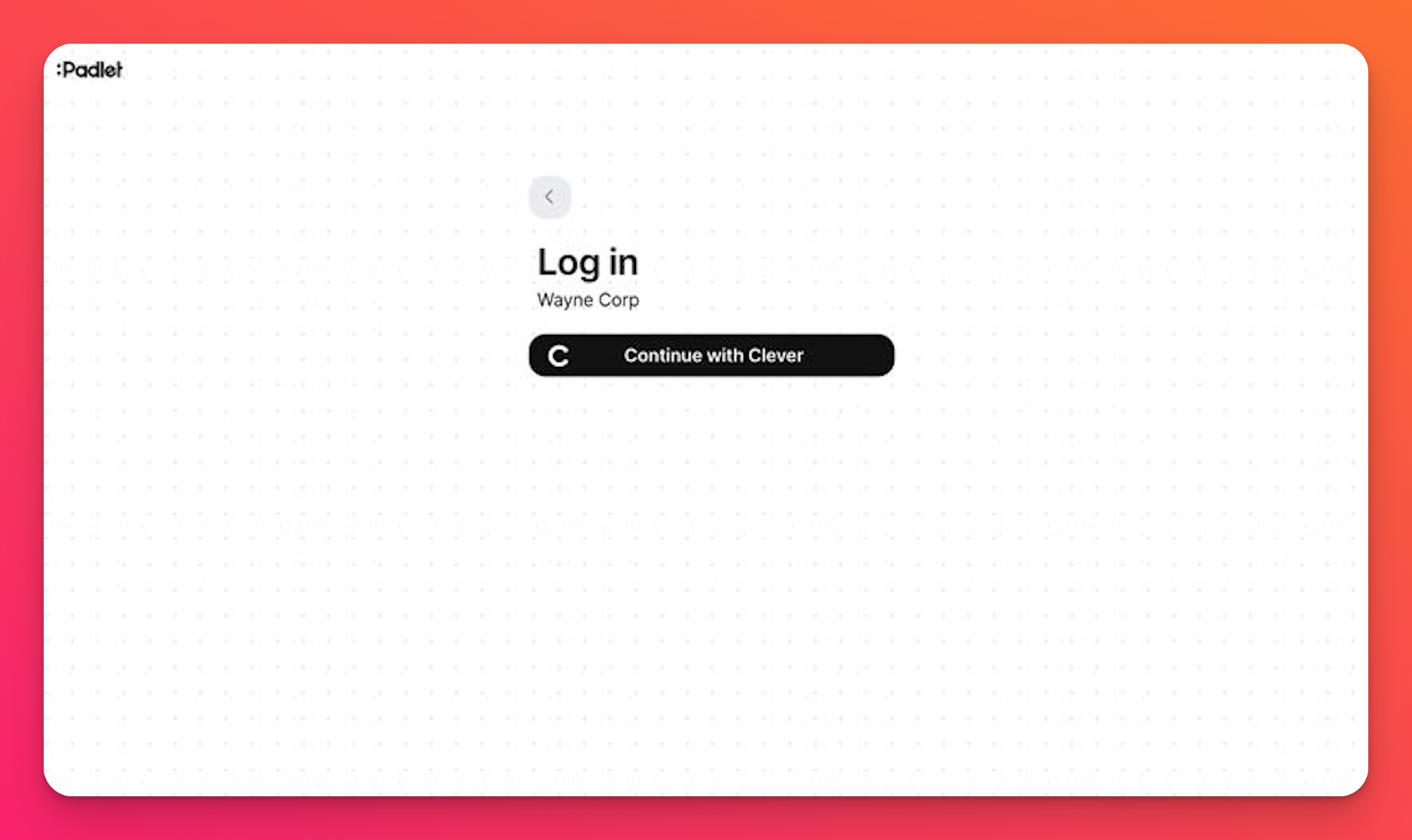
Сега можете да влезете в системата Clever!

